Регистрация групп в адресной книге (Remote UI (Удаленный ИП))
Можно использовать Remote UI (Удаленный ИП) с компьютера, чтобы сгруппировать несколько адресатов в одном списке адресов и зарегистрировать их в адресной книге или для кнопкок однокнопочного набора.
В группе можно зарегистрировать не более 256 адресатов.
В одной группе можно зарегистрировать разные типы адресатов. Помимо регистрации таких адресатов, как адреса электронной почты, в группе также можно зарегистрировать почтовый ящик аппарата.
Например, если вы зарегистрируете а группе как адрес электронной почты, так и почтовый ящик, вы сможете указывать эту группу в качестве адресата для отправки отсканированных документов, чтобы данные, отправленные по электронной почте, автоматически сохранялись в почтовом ящике в качестве резервной копии.
В группе можно зарегистрировать не более 256 адресатов.
В одной группе можно зарегистрировать разные типы адресатов. Помимо регистрации таких адресатов, как адреса электронной почты, в группе также можно зарегистрировать почтовый ящик аппарата.
Например, если вы зарегистрируете а группе как адрес электронной почты, так и почтовый ящик, вы сможете указывать эту группу в качестве адресата для отправки отсканированных документов, чтобы данные, отправленные по электронной почте, автоматически сохранялись в почтовом ящике в качестве резервной копии.
Регистрация групп в адресной книге
Необходимая подготовка
Прежде чем регистрировать адресатов в группе, все адресаты необходимо регистрировать в адресной книге аппарата. Регистрация адресатов в адресной книге
При регистрации в группе мест хранения файлов (общей папки, файлового сервера или Супер-ячейка) отключайте настройку отображения экрана подтверждения. Настройки общих папок, файловых серверов и Супер-ячейка в качестве адресатов
* Если вы зарегистрируете в группе какого-либо адресата, настроенного для отображения экрана подтверждения, вы не сможете указывать эту группу в качестве адресата и отправлять в нее данные.
1
Выполните вход в Remote UI (Удаленный ИП). Запуск Remote UI (Удаленный ИП)
Списки адресов, для которых можно зарегистрировать группы, различаются в зависимости от вошедшего в систему пользователя. Типы списков адресов
2
На странице портала Remote UI (Удаленный ИП) нажмите [Address Book]. Страница портала Remote UI (Удаленный ИП)
Появится экран [Address Lists].
3
Нажмите на список адресов, в котором зарегистрированы адресаты, которые необходимо сгруппировать.
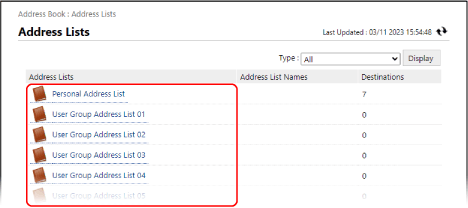
Появится экран списка адресов.
Сгруппировать можно только те адресаты, которые зарегистрированы в выбранном списке адресов.
Созданная группа будет зарегистрирована в выбранном здесь списке адресов.
Если появится экран ввода PIN-кода, введите PIN-код, установленный для адресной книги, и нажмите [OK].
4
Выберите команду [Register New Group].
Появится экран [Register New Destination: Group].
5
В поле [Group Name] введите имя группы.
Вы можете регистрировать группы без ввода имени. Однако если вы введете имя, при указании адресатов вы сможете искать эту группу по ее инициалу или имени.
При управлении адресатами с помощью номеров доступа
В [Access Number] введите номер доступа, чтобы отобразить группу, которую необходимо зарегистрировать.
* Если для регистрируемой группы не задан номер доступа, оставьте [Access Number] пустым.
6
Укажите адресатов, которые требуется зарегистрировать в группе.
1
В списке [Member List] в разделе [Member Settings] щелкните [Select Destination].
2
Установите флажки адресатов, которые требуется зарегистрировать в группе, и щелкните [OK].
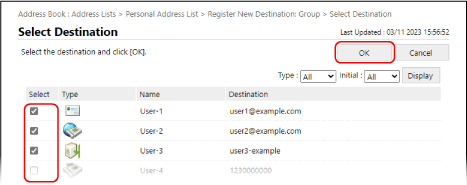
Адресаты будут добавлены в список [Member List] на экране [Register New Destination: Group].
Вы можете фильтровать адресаты, отображаемые в списке. Для этого выберите тип адресата в поле [Type] или начальную букву имени в поле [Initial] в правом верхнем углу экрана, а затем щелкните [Display].
Чтобы увидеть адресаты, для которых настроен номер доступа, введите номер в поле [Access Number] в правом верхнем углу экрана, а затем щелкните [Display].
Вы можете установить флажки сразу против нескольких адресатов.
При регистрации почтового ящика в группе
В разделе [Member Settings] установите флажок [Store in Mail Box] и выберите номер почтового ящика, который требуется зарегистрировать в группе.
В группе можно зарегистрировать только один почтовый ящик.
В группе можно зарегистрировать только один почтовый ящик.
* Зарегистрировать почтовый ящик в группе в персональном списке адресов или списке адресов группы пользователей невозможно.
7
Выберите команду [OK].
Группа будет зарегистрирована в адресной книге.
8
Выполните выход из Remote UI (Удаленный ИП).
Регистрация групп для кнопок однокнопочного набора
Необходимая подготовка
Прежде чем регистрировать адресатов в группе, все эти адресаты необходимо зарегистрировать для кнопок однокнопочного набора аппарата. Регистрация адресатов для кнопок однокнопочного набора
При регистрации в группе мест хранения файлов (общей папки, файлового сервера или Супер-ячейка) отключайте настройку отображения экрана подтверждения. Настройки общих папок, файловых серверов и Супер-ячейка в качестве адресатов
* Если вы зарегистрируете в группе какого-либо адресата, настроенного для отображения экрана подтверждения, вы не сможете указывать эту группу в качестве адресата и отправлять в нее данные.
1
Выполните вход в Remote UI (Удаленный ИП). Запуск Remote UI (Удаленный ИП)
2
На странице портала Remote UI (Удаленный ИП) нажмите [Address Book]. Страница портала Remote UI (Удаленный ИП)
Появится экран [Address Lists].
3
Выберите команду [Address List One-Touch].
Появится экран списка адресов.
Если появится экран ввода PIN-кода, введите PIN-код, установленный для адресной книги, и нажмите [OK].
4
Щелкните имя (или номер) с пометкой [Not Registered].
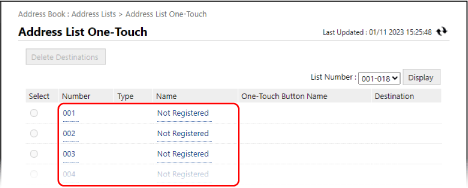
Появится экран [Register New Destination: E-Mail].
Кнопкам однокнопочного набора назначаются трехзначные номера (001–200). В правом верхнем углу экрана выберите диапазон номеров в поле [List Number] и щелкните [Display], чтобы изменить номера, отображаемые в списке.
5
В разделе [Type] выберите [Group] и щелкните [Set].
Появится экран [Register New Destination: Group].
6
В поле [Group Name] введите имя группы.
Вы можете регистрировать группы без ввода имени. Однако если вы введете имя, при указании адресатов из адресной книги вы сможете искать эту группу по ее инициалу или имени.
* Группы, зарегистрированные для кнопок однокнопочного набора, также регистрируются и отображаются в адресной книге (списке адресов для однокнопочного набора), и их можно выбирать при указании адресатов из адресной книги.
7
В поле [One-Touch Button Name] введите имя кнопки.
Вы можете регистрировать кнопки без ввода имен. Однако если вы введете какое-либо имя, оно будет отображаться на кнопке однокнопочного набора.
8
Укажите адресатов, которые требуется зарегистрировать в группе.
1
В списке [Member List] в разделе [Member Settings] щелкните [Select Destination].
2
Установите флажки адресатов, которые требуется зарегистрировать в группе, и щелкните [OK].
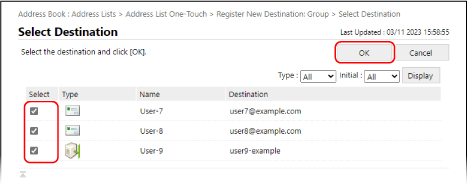
Адресаты будут добавлены в список [Member List] на экране [Register New Destination: Group].
Вы можете фильтровать адресаты, отображаемые в списке. Для этого выберите тип адресата в поле [Type] или начальную букву имени в поле [Initial] в правом верхнем углу экрана, а затем щелкните [Display].
Вы можете установить флажки сразу против нескольких адресатов.
При регистрации почтового ящика в группе
В разделе [Member Settings] установите флажок [Store in Mail Box] и выберите номер почтового ящика, который требуется зарегистрировать в группе.
В группе можно зарегистрировать только один почтовый ящик.
В группе можно зарегистрировать только один почтовый ящик.
9
Выберите команду [OK].
Группа зарегистрирована для кнопки однокнопочного набора.
10
Выполните выход из Remote UI (Удаленный ИП).